Kategorien:
SharePoint workflow erstellen leicht gemacht
Einen SharePoint-Workflow aufzusetzen heißt, sich von alltäglichen, manuellen Aufgaben wie Genehmigungen oder Benachrichtigungen zu verabschieden und sie zu automatisieren. Das Ganze passiert über visuelle Werkzeuge wie Power Automate, mit denen sich Aktionen und Bedingungen ganz ohne Programmierkenntnisse verknüpfen lassen. Das Ergebnis: mehr Effizienz und Transparenz im gesamten Unternehmen.
Warum SharePoint workflows prozesse wirklich verändern
Lassen Sie uns direkt ins Thema eintauchen. Die Automatisierung von Prozessen mit SharePoint ist schon lange kein reines IT-Thema mehr. Es ist ein entscheidender Hebel für die Effizienz im gesamten Unternehmen. Im Kern geht es darum, manuelle, fehleranfällige und zeitfressende Aufgaben zu eliminieren, die wertvolle Ressourcen binden.
Anstatt sich mit Papierkram und endlosen E-Mail-Schleifen herumzuplagen, können sich Teams wieder auf das konzentrieren, was wirklich zählt: strategische Aufgaben. Ein Paradebeispiel ist der Urlaubsantrag. Statt ein Formular auszudrucken, es dem Vorgesetzten auf den Tisch zu legen und auf eine Unterschrift zu hoffen, stößt ein digitaler Workflow den gesamten Prozess automatisch an.
Die kraft der automatisierten abläufe
Ein SharePoint Workflow nimmt den Antrag eines Mitarbeiters entgegen, leitet ihn ohne Umwege an den richtigen Genehmigenden weiter und informiert nach der Entscheidung sofort alle Beteiligten. Kein Nachfragen mehr, keine verlorenen Zettel, keine unnötigen Verzögerungen. Dieser simple Wandel hat enorme Auswirkungen:
- Fehler werden drastisch reduziert: Manuelle Dateneingaben und vergessene Arbeitsschritte? Gehören der Vergangenheit an.
- Prozesse beschleunigen sich: Genehmigungen, die früher Tage in Anspruch nahmen, sind oft in wenigen Stunden erledigt.
- Volle Transparenz ist gegeben: Jeder Beteiligte kann jederzeit nachvollziehen, wo sich ein Vorgang gerade befindet.
SharePoint gehört nicht umsonst zu den am weitesten verbreiteten Plattformen für Dokumentenmanagement und die Erstellung von Workflows in deutschen Unternehmen. Tatsächlich nutzen bereits über 60 % der SharePoint-Anwender automatisierte Workflows, um ihre Geschäftsprozesse zu optimieren. Das führt im Schnitt zu einer Zeitersparnis von 15 % bei der Verwaltung von Dokumenten und Abläufen.
Ein gut durchdachter Workflow ist wie der beste Assistent, den man sich wünschen kann: Er arbeitet rund um die Uhr, macht keine Fehler und hält einen immer auf dem Laufenden.
Mehr als nur genehmigungen
Die Möglichkeiten gehen dabei weit über einfache Freigabeprozesse hinaus. Um zu verstehen, wie Workflows ganze Bereiche revolutionieren können, lohnt sich ein Blick auf verwandte Konzepte wie Marketing Automation. Viele der Prinzipien – wie Trigger, Aktionen und logische Abfolgen – finden sich auch bei der Erstellung von SharePoint Workflows wieder.
Wenn Sie die Grundlagen von SharePoint noch besser verstehen möchten, bietet unser Artikel „SharePoint, was ist das?“ eine ideale Einführung.
Das richtige werkzeug für ihren workflow auswählen
Bevor Sie Ihren ersten SharePoint Workflow erstellen, steht eine wichtige Entscheidung an: Welches Werkzeug passt am besten zu Ihren Anforderungen? Im Grunde buhlen zwei Lösungen aus dem Microsoft-Universum um Ihre Gunst: das moderne, cloudbasierte Power Automate und der altbewährte Klassiker, der SharePoint Designer.
Hier geht es weniger um ein simples „besser“ oder „schlechter“, sondern darum, was für Ihren konkreten Anwendungsfall passt. Jedes Tool hat seine Stärken und seine Zielgruppe. Diese Wahl ist entscheidend, denn sie legt fest, wie flexibel, zukunftssicher und leistungsfähig Ihre automatisierten Prozesse am Ende sein werden.
Das Bild hier zeigt eine typische Ansicht des SharePoint Designers, der jahrelang das Standardwerkzeug für solche Aufgaben war.
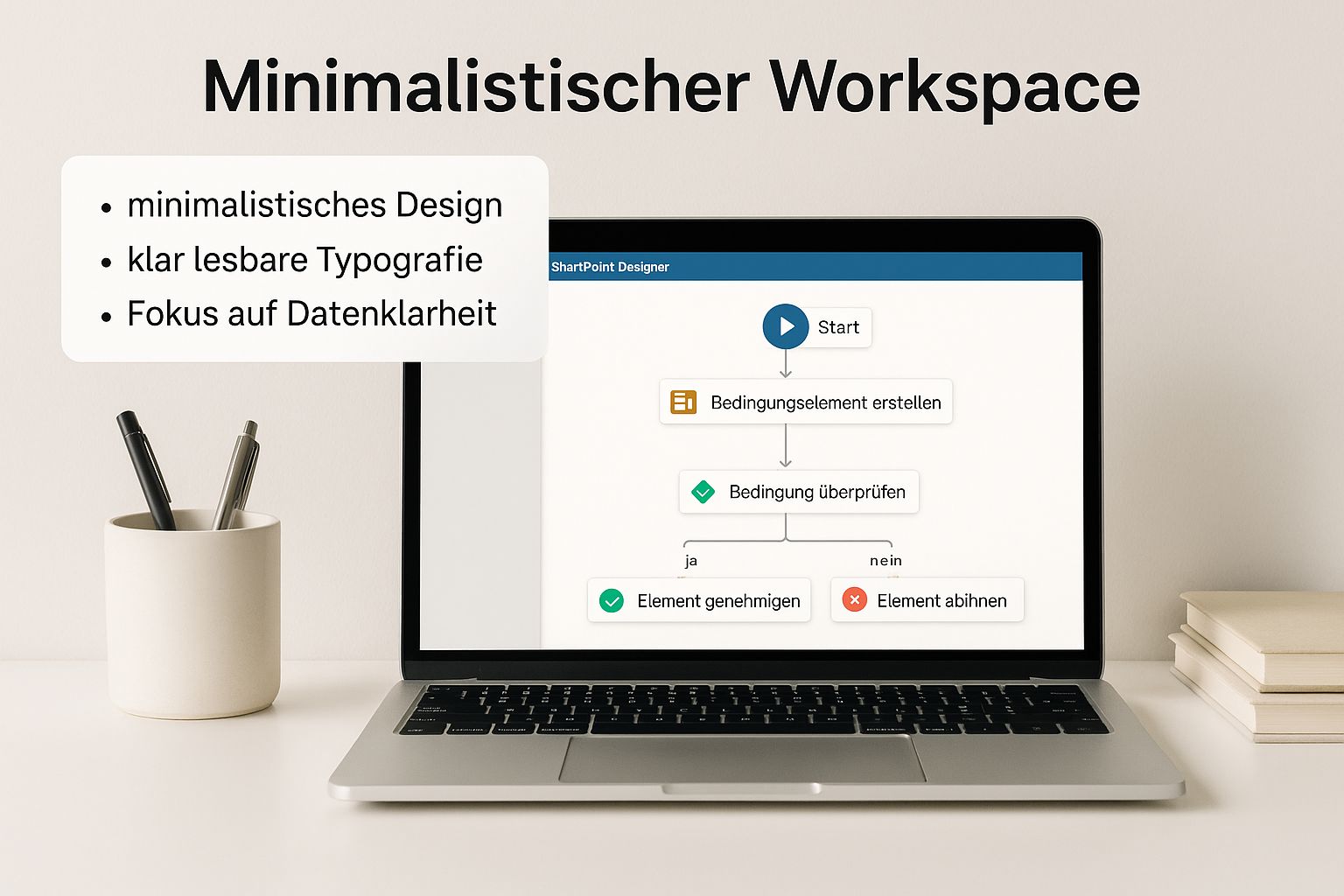
Die klar strukturierte Oberfläche war lange Zeit Goldstandard, keine Frage. Aber die Anforderungen an moderne Arbeitsprozesse haben sich inzwischen einfach grundlegend geändert.
Power Automate als moderner standard
Heute ist Power Automate (früher als Microsoft Flow bekannt) die strategische Antwort von Microsoft auf Prozessautomatisierung. Das Tool ist tief ins Microsoft 365-Ökosystem integriert und punktet mit einer intuitiven, grafischen Oberfläche. Das macht den Einstieg auch für Mitarbeiter ohne tiefes technisches Wissen erstaunlich einfach.
Der größte Trumpf von Power Automate ist aber seine enorme Konnektivität. Es spricht nicht nur fließend SharePoint, sondern kann sich mit Hunderten anderer Dienste verbinden – sowohl innerhalb als auch außerhalb der Microsoft-Welt.
- Nahtlose Integration: Verknüpfen Sie SharePoint-Listen ganz einfach mit Outlook, Teams, Planner oder sogar mit externen Plattformen wie Salesforce oder Twitter.
- Mobile Nutzung: Workflows lassen sich bequem über eine eigene App auf dem Smartphone verwalten und überwachen. Praktisch, wenn man mal unterwegs schnell eine Freigabe erteilen muss.
- KI-Funktionen: Mit dem AI Builder können Sie intelligente Automatisierungen bauen, zum Beispiel zur automatischen Auslesung und Verarbeitung von Rechnungen.
Stellen Sie sich folgendes Szenario vor: Eine neue Rechnung landet als PDF in einer SharePoint-Bibliothek. Ein Power Automate Flow erkennt das Dokument, liest automatisch den Rechnungsbetrag aus, trägt ihn in eine Excel-Liste ein und schickt direkt eine Genehmigungsanfrage per Microsoft Teams an den zuständigen Abteilungsleiter. So geht Effizienz heute.
Die nische für den SharePoint Designer
Der SharePoint Designer (SPD) war lange Zeit das Werkzeug der Wahl, um Workflows direkt in SharePoint zu erstellen. Obwohl Microsoft die Weiterentwicklung des SPD 2013 eingestellt hat, ist er in älteren SharePoint On-Premises-Umgebungen (also den Versionen 2013, 2016 und 2019) immer noch relevant und voll funktionsfähig. Für Unternehmen, die noch nicht komplett in die Cloud gewechselt sind, bleibt er daher ein wichtiges Werkzeug im Kasten.
Für alle neuen Projekte in SharePoint Online ist Power Automate jedoch der unangefochtene Standard. Der SharePoint Designer wird in der Cloud nicht mehr unterstützt und stellt keine zukunftssichere Option dar.
Die Entscheidung hängt also stark davon ab, wo Ihre Daten liegen und wie Ihre IT-Infrastruktur aufgebaut ist. Die richtige Wahl der Speicherplattform ist hierbei entscheidend. In unserem weiterführenden Artikel erläutern wir die Unterschiede und helfen Ihnen bei der Entscheidung zwischen OneDrive und SharePoint als Basis für Ihre Dateien. Diese Grundlage ist essenziell, bevor Sie komplexe Workflows aufbauen.
Power Automate vs SharePoint Designer im direkten vergleich
Um die Entscheidung zu erleichtern, habe ich die wichtigsten Unterschiede hier einmal gegenübergestellt. Diese Tabelle fasst die wichtigsten Unterschiede zusammen und hilft Ihnen bei der Entscheidung für das passende Tool.
| Merkmal | Power Automate | SharePoint Designer |
|---|---|---|
| Plattform | Cloudbasiert (Microsoft 365) | On-Premises (SharePoint 2013-2019) |
| Konnektivität | Exzellent, Hunderte von Konnektoren (Microsoft & Drittanbieter) | Limitiert auf SharePoint und einige wenige externe Dienste |
| Benutzerfreundlichkeit | Sehr hoch, moderne grafische Oberfläche, Low-Code-Ansatz | Mittel, erfordert mehr technisches Verständnis |
| Zukunftssicherheit | Hoch, wird von Microsoft aktiv weiterentwickelt | Gering, keine Weiterentwicklung seit 2013 |
| Mobile Unterstützung | Ja, dedizierte App für iOS & Android | Nein |
| Ideal für | Moderne, cloudbasierte Automatisierung über Systemgrenzen hinweg | Bestehende Workflows in älteren On-Premises-Umgebungen |
Am Ende des Tages ist die Wahl klar: Wenn Sie in der Microsoft-Cloud arbeiten, führt kein Weg an Power Automate vorbei. Für On-Premises-Systeme bleibt der SharePoint Designer vorerst eine valide Option, allerdings ohne Zukunftsperspektive.
So bauen Sie Ihren ersten Genehmigungs-Workflow mit Power Automate
Genug der Theorie, jetzt geht es ans Eingemachte. Wir bauen jetzt gemeinsam einen echten Genehmigungs-Workflow mit Power Automate. Und keine Sorge, das klingt deutlich komplizierter, als es in der Praxis ist. Unser Ziel: einen Prozess zu automatisieren, den fast jedes Unternehmen kennt – die Freigabe eines neuen Marketingdokuments.
Stellen Sie sich folgendes, alltägliches Szenario vor: Ein neues Produkt-Factsheet wird fertiggestellt und in die dafür vorgesehene SharePoint-Dokumentenbibliothek hochgeladen. Normalerweise würde jetzt eine E-Mail verfasst, das Dokument angehängt und auf eine Antwort gewartet. Unser Workflow soll diesen Prozess komplett umkrempeln. Er soll automatisch die zuständige Person um Freigabe bitten und das Dokument je nach Entscheidung kennzeichnen.
Hier sehen Sie die intuitive Oberfläche von Power Automate, in der wir gleich unseren Flow erstellen werden.

Man erkennt sofort den visuellen, blockbasierten Aufbau. Er erlaubt es, komplexe Logik zu erstellen, ohne eine einzige Zeile Code schreiben zu müssen. Das ist der Kern des Low-Code-Ansatzes, der die Workflow-Erstellung in SharePoint so zugänglich macht.
Den richtigen Auslöser wählen
Jeder Workflow beginnt mit einem Auslöser, dem sogenannten Trigger. Das ist das Ereignis, das die gesamte Automatisierungskette in Gang setzt. Für unser Szenario ist der perfekte Auslöser: „Wenn eine Datei in einem Ordner erstellt wird“. Diesen finden wir ganz einfach unter den SharePoint-Konnektoren in Power Automate.
Hier legen wir zwei entscheidende Dinge fest:
- Die SharePoint-Websiteadresse: Auf welcher Seite befindet sich unsere Bibliothek?
- Der Bibliotheksname: In welcher spezifischen Dokumentenbibliothek soll der Workflow „lauschen“?
Sobald diese beiden Informationen hinterlegt sind, wartet Power Automate geduldig. In dem Moment, in dem jemand eine neue Datei in diese Bibliothek hochlädt, springt der Workflow an und legt los.
Die Kernaktion hinzufügen: die Genehmigung
Nach dem Auslöser folgt die Aktion. Das Herzstück unseres Prozesses ist natürlich die Genehmigung selbst. Power Automate bietet hierfür eine mächtige Standardaktion namens „Genehmigung starten und warten“. Diese Aktion ist ideal, weil sie den Workflow elegant pausiert, bis eine Entscheidung getroffen wurde.
Innerhalb dieser Aktion konfigurieren wir ein paar wichtige Details:
- Genehmigungstyp: Hier wählen wir „Genehmigen/Ablehnen – Erste Antwort genügt“. Das bedeutet, die erste Person, die reagiert, entscheidet stellvertretend für alle.
- Titel: Eine klare Benennung ist Gold wert, zum Beispiel „Freigabe für neues Marketingdokument: [Dateiname]“. Den Dateinamen fügen wir als dynamischen Inhalt direkt aus dem Auslöser-Schritt ein.
- Zugewiesen zu: Hier tragen wir die E-Mail-Adresse des Genehmigenden ein, beispielsweise die des Marketingleiters.
- Details: Ein kurzer Text, der dem Genehmigenden Kontext gibt. Auch hier können wir dynamische Inhalte nutzen, etwa den Namen der Person, die die Datei hochgeladen hat.
Ein kleiner Profi-Tipp am Rande: Nutzen Sie dynamische Inhalte, wo immer es geht. Sie machen Ihre Benachrichtigungen persönlich und relevant, was die Akzeptanz und Effizienz des Workflows enorm steigert. Statt einer generischen Nachricht erhält der Manager eine Anfrage, die exakt auf das Dokument zugeschnitten ist.
Mit Bedingungen auf die Entscheidung reagieren
Nachdem der Genehmigende seine Entscheidung getroffen hat – Daumen hoch oder Daumen runter –, muss der Workflow entsprechend darauf reagieren. Dafür nutzen wir eine Bedingung, die man sich wie eine logische Weiche vorstellen kann. Wir prüfen ganz einfach das Ergebnis der Genehmigungsaktion.
Die Bedingung lautet im Grunde: „Wenn das Ergebnis der Genehmigung gleich ‚Genehmigen‘ ist, dann…“.
Im „Ja“-Zweig (Wenn genehmigt):
- Aktion 1: Wir aktualisieren die Dateieigenschaften in SharePoint. Dafür fügen wir unserer Bibliothek eine neue Spalte namens „Status“ hinzu und setzen den Wert für diese Datei auf „Genehmigt“.
- Aktion 2: Wir senden eine E-Mail an den Ersteller der Datei mit der guten Nachricht. „Dein Dokument [Dateiname] wurde freigegeben!“
Im „Nein“-Zweig (Wenn abgelehnt):
- Aktion 1: Auch hier aktualisieren wir die Dateieigenschaften, diesmal setzen wir den Status aber auf „Überarbeitung erforderlich“.
- Aktion 2: Wir senden ebenfalls eine E-Mail, diesmal mit der Bitte um Anpassung. Hier kommt der Clou: Wir können sogar die Kommentare des Genehmigenden aus der Genehmigungsaktion dynamisch einfügen. So weiß der Ersteller sofort, was zu tun ist.
Und das war's schon! Sie haben soeben Ihren ersten voll funktionsfähigen SharePoint Workflow erstellt. Er reagiert automatisch auf eine neue Datei, holt eine menschliche Entscheidung ein und führt basierend darauf vordefinierte Aktionen aus. Dieser einfache, aber extrem nützliche Prozess zeigt eindrucksvoll, wie Sie mit Power Automate und SharePoint manuelle Arbeitsschritte eliminieren und Ihre Abläufe nicht nur beschleunigen, sondern auch viel transparenter und nachvollziehbarer gestalten.
Typische Workflow-Probleme erkennen und beheben
Mal ehrlich: Kaum ein frisch gebastelter SharePoint Workflow läuft auf Anhieb fehlerfrei. Das ist aber völlig normal und gehört zum Prozess dazu. Statt in Panik zu verfallen, wenn eine Ausführung mit einem roten Ausrufezeichen fehlschlägt, sollten Sie es als Chance sehen. Jeder Fehler macht Ihre Automatisierung am Ende nur robuster.
Die gute Nachricht ist, dass die meisten Probleme altbekannte Muster haben. Mit etwas Übung lernen Sie schnell, wo Sie hinschauen müssen.
Ihr wichtigstes Werkzeug dabei? Der Ausführungsverlauf in Power Automate. Hier wird jeder Schritt Ihres Flows protokolliert. Sie sehen genau, welche Daten rein- und rausgehen und an welcher Stelle es gekracht hat. Machen Sie sich mit diesem Tool vertraut – es ist Ihr bester Freund bei der Fehlersuche.

Die üblichen Verdächtigen: Häufige Fehlerquellen und ihre Lösungen
In der Praxis stolpert man immer wieder über dieselben Fehler. Wenn Sie diese kennen, können Sie viele Probleme von vornherein vermeiden oder zumindest gezielt danach suchen.
Eine der häufigsten Ursachen sind unzureichende Berechtigungen. Der Workflow läuft ja nicht im luftleeren Raum, sondern nutzt die Anmeldeinformationen des Erstellers oder einer spezifischen Verbindung. Hat diese Verbindung keine Schreibrechte in der Zielbibliothek oder darf ein Listenelement nicht ändern? Tja, dann schlägt der Flow unweigerlich fehl.
Hier sind ein paar weitere Klassiker:
- Probleme mit der Verbindung: Schauen Sie regelmäßig im Datenbereich von Power Automate nach Ihren Verbindungen zu SharePoint, Outlook & Co. Ein abgelaufenes Passwort oder eine geänderte Richtlinie können hier schnell zum Showstopper werden.
- Logikfehler in Bedingungen: Eine Bedingung, die niemals erfüllt werden kann, lässt Ihren Workflow in einer Sackgasse enden. Ein typisches Beispiel: Sie prüfen auf den Status „Genehmigt“, obwohl im System der Wert „Freigegeben“ verwendet wird. Achten Sie bei Textvergleichen auf exakte Übereinstimmungen!
- Falsche dynamische Inhalte: Passiert schneller, als man denkt: Sie haben versehentlich die ID einer Liste statt des Namens in eine E-Mail gepackt. Das Ergebnis ist dann natürlich Kauderwelsch.
Mein Tipp aus der Praxis: Nutzen Sie die Aktion „Verfassen“ (Compose) als Ihr persönliches Debugging-Tool. Fügen Sie diese Aktion an kritischen Stellen im Flow ein, um den Wert einer Variablen oder eines dynamischen Inhalts genau zu diesem Zeitpunkt zu sehen. Im Ausführungsverlauf erkennen Sie dann sofort, mit welchen Daten Ihr Flow gerade arbeitet.
Ein Workflow will gepflegt werden: Langfristige Wartung
Ein einmal eingerichteter Workflow ist kein Selbstläufer. Geschäftsprozesse entwickeln sich weiter, Spalten in SharePoint-Listen werden umbenannt, Kollegen wechseln die Abteilung. Ein stabiler Workflow muss entweder robust genug für solche Änderungen gebaut sein oder regelmäßig überprüft werden.
Glücklicherweise entwickeln Anbieter wie Microsoft ihre Tools stetig weiter. So werden spezifische Probleme, die Stabilität und Skalierbarkeit beeinflussen können, oft durch Updates behoben. Mehr zu den jüngsten Verbesserungen im SharePoint Workflow Manager können Sie direkt auf der Microsoft-Supportseite nachlesen.
Wenn Sie diese typischen Probleme proaktiv angehen, verlieren Sie schnell die Angst vor dem roten Ausrufezeichen. Jeder behobene Fehler ist eine wertvolle Lektion und macht Sie vom reinen Workflow-Ersteller zum souveränen Workflow-Manager.
Wenn die einfachen Genehmigungsprozesse erst einmal laufen, fängt der wirklich spannende Teil der Automatisierung an. Das volle Potenzial entfaltet sich nämlich erst, wenn Sie Ihren SharePoint Workflow erstellen und ihn mit der Außenwelt verbinden. Es geht darum, über die Grenzen von SharePoint hinaus zu denken und ein echtes, abteilungsübergreifendes Nervensystem für Ihre Unternehmensprozesse aufzubauen.
Die Anbindung von Drittanbieter-Systemen ist dabei ein ganz entscheidender Schritt. Dank der vorgefertigten Konnektoren in Power Automate können Sie SharePoint-Daten nahtlos mit CRM-Systemen wie Salesforce oder ERP-Lösungen wie SAP austauschen. So stellen Sie sicher, dass wichtige Informationen nicht in isolierten Datensilos versauern.
Intelligente Automatisierung mit KI
Ein weiterer Meilenstein für anspruchsvolle Workflows ist der Einsatz von künstlicher Intelligenz. Mit Werkzeugen wie dem AI Builder können Sie Ihren Automatisierungen quasi kognitive Fähigkeiten verleihen. Ein klassisches Beispiel aus der Praxis ist die Verarbeitung von Eingangsrechnungen.
Ein Workflow lässt sich so konfigurieren, dass er:
- Automatisch neue Rechnungs-PDFs aus einer SharePoint-Bibliothek erkennt.
- Mithilfe des AI Builders relevante Daten wie Rechnungsnummer, Datum und Betrag extrahiert.
- Diese Daten sauber in eine SharePoint-Liste schreibt und sofort den passenden Genehmigungsprozess anstößt.
Dieses Vorgehen macht die manuelle Dateneingabe fast vollständig überflüssig, reduziert Fehlerquellen und beschleunigt den gesamten Freigabeprozess enorm.
Die Orchestrierung über Systemgrenzen hinweg ist die Königsdisziplin. Ein gut geplanter Workflow agiert wie ein digitaler Projektmanager, der sicherstellt, dass die richtigen Informationen zur richtigen Zeit am richtigen Ort sind – ganz egal, ob in SharePoint, SAP oder Teams.
Spezialisierte Tools für komplexe Anforderungen
Für hochkomplexe Unternehmensanforderungen gibt es spezialisierte Tools, die den Funktionsumfang nochmals erweitern. Gerade im deutschen Markt gewinnt die Automatisierung von SharePoint-Workflows durch Drittanbieter immer mehr an Bedeutung. Anbieter wie Nintex bieten Lösungen an, die tief in SharePoint integriert sind und es ermöglichen, sehr anspruchsvolle Prozesse mit digitalen Formularen und ausgefeilten Logiken abzubilden. Viele deutsche Unternehmen setzen auf solche Plattformen, um ihre Arbeitsabläufe ohne zusätzliche Software zu steuern.
Ein umfassender Onboarding-Prozess für neue Mitarbeiter verdeutlicht dieses Zusammenspiel perfekt. Ein einziger SharePoint-Workflow kann hier Aufgaben über verschiedene Abteilungen und Systeme hinweg koordinieren.
- HR-Abteilung: Startet den Prozess, sobald der Arbeitsvertrag unterschrieben ist.
- IT-Abteilung: Erhält automatisch den Auftrag, ein Benutzerkonto und E-Mail-Postfach anzulegen.
- Facility Management: Wird benachrichtigt, einen Arbeitsplatz vorzubereiten.
Jeder Schritt wird protokolliert und die Beteiligten werden automatisch informiert. Ein solch komplexer Prozess erfordert natürlich eine sorgfältige Planung der Zugriffsrechte, damit jede Abteilung nur die für sie relevanten Informationen sieht. Wie Sie das effektiv umsetzen, erfahren Sie in unserem Leitfaden zum Thema SharePoint Berechtigungen verwalten.
Fragen aus der Praxis zur Erstellung von SharePoint Workflows
Bei der Arbeit mit SharePoint Workflows tauchen in der Praxis immer wieder dieselben Fragen auf. Damit Sie nicht lange suchen müssen, haben wir hier die häufigsten Stolpersteine und Unklarheiten gesammelt und geben Ihnen klare, direkte Antworten an die Hand. So finden Sie schnell die passende Lösung für Ihr Problem.
Kann ich einen SharePoint Workflow auch ohne Programmierkenntnisse erstellen?
Ja, absolut! Das ist einer der größten Vorteile moderner Werkzeuge wie Power Automate. Diese Plattformen sind als „Low-Code/No-Code“-Lösungen konzipiert. Das bedeutet, Sie arbeiten mit einer grafischen Oberfläche und setzen die Logik Ihres Workflows einfach per Drag-and-Drop zusammen, statt mühsam Code zu schreiben.
Für die allermeisten Standardanwendungsfälle brauchen Sie keinerlei Programmierkenntnisse. Das gilt besonders für typische Aufgaben wie:
- Genehmigungsprozesse: Dokumente oder Anträge zur Freigabe durch verschiedene Instanzen schleusen.
- Automatische Benachrichtigungen: Teams über Statusänderungen oder neue Aufgaben auf dem Laufenden halten.
- Dateioperationen: Dokumente automatisch zwischen verschiedenen Ordnern oder Bibliotheken verschieben.
Für einfache bis mittelkomplexe Automatisierungen kommen Sie also komplett ohne eine einzige Zeile Code aus. Das macht die Erstellung von SharePoint Workflows gerade für Fachabteilungen so zugänglich und wertvoll.
Worin liegt der Unterschied zwischen Workflows in Listen und Bibliotheken?
Der entscheidende Unterschied ist der Auslöser – also der Startpunkt des Workflows. Ein Workflow, der an eine SharePoint-Liste geknüpft ist, reagiert auf Aktionen, die mit Listenelementen zu tun haben. Ein klassisches Beispiel wäre das Erstellen eines neuen Urlaubsantrags oder das Ändern des Status bei einem Support-Ticket.
Im Gegensatz dazu startet ein Workflow in einer Dokumentenbibliothek, wenn Aktionen mit Dateien stattfinden. Hier wäre ein typischer Auslöser das Hochladen eines neuen Dokuments oder die Anpassung einer Metadatenspalte wie „Status“ von „Entwurf“ auf „Freigegeben“. Die Aktionen, die Sie innerhalb des Workflows nutzen können, sind ansonsten aber größtenteils identisch.
Der Auslöser definiert den Kontext Ihres Prozesses. Überlegen Sie sich also im Vorfeld genau, ob Ihr Workflow an ein reines Datenelement (Liste) oder an ein Dokument (Bibliothek) gekoppelt sein soll.
Wie kann ich einen Workflow vor der Veröffentlichung sicher testen?
Power Automate hat dafür eine hervorragende, eingebaute Testfunktion. Sie können einen Flow entweder manuell starten, um ihn zu testen, oder eine bereits abgeschlossene, frühere Ausführung als Testgrundlage nehmen. Das ist extrem praktisch, denn Sie sehen in Echtzeit, welcher Schritt erfolgreich war und wo genau ein Fehler aufgetreten ist.
Aus der Praxis hat sich ein einfacher Ansatz bewährt: Entwickeln Sie den Workflow zunächst in einer separaten Test-Liste oder -Bibliothek. Diese ist nur für Sie sichtbar und Sie können nach Herzenslust ausprobieren. Erst wenn dort alles reibungslos läuft, passen Sie die Verbindungen für die produktive Umgebung an und stellen den Workflow für die echten Benutzer bereit.
Benötigen Sie professionelle Unterstützung bei der Digitalisierung Ihrer Geschäftsprozesse? Die Deeken.Technology GmbH ist Ihr erfahrener Partner für die Implementierung und Optimierung von IT-Infrastrukturen und SharePoint-Lösungen. Erfahren Sie mehr über unsere Dienstleistungen auf https://deeken-group.com.
26.08.2025 13:17:43


Comments